Lås opp all din iPhone/iPod/iPad ved å tørke av passordet og fjern Apple-ID helt.
Slik tilbakestiller du passord for skjermtid på iPhone 16 når du har glemt det
Som en del av Apple-sikkerheten kan det hende du ikke får tilgang til enkelte apper du har satt begrensninger på, og du kan ikke se tiden du brukte på iOS-enheten din hvis du ikke husker passordet for skjermtid. For foreldre spiller det en viktig rolle i barneovervåking. Uansett hva det er, må denne saken løses ved å vite hvordan du tilbakestiller passordet for skjermtid. Dykk gjennom hele innholdet, da det vil gi deg de tre enkleste løsningene for å finne ut hvordan du tilbakestiller passordet for skjermtid etter mislykkede forsøk, med og uten Apple-ID.
Guideliste
Beste måten å tilbakestille skjermtidskode på iPhone [Ingen grense] Tilbakestill skjermtidskode på iPhone 16 med Apple ID Slik tilbakestiller du passord for skjermtid på iPhone via familieenhet Vanlige spørsmål om hvordan du tilbakestiller skjermtidskode på iPhone/iPadBeste måten å tilbakestille skjermtidskode på iPhone [Ingen grense]
For å starte, kan skjermtidspassordet tilbakestilles uten en Apple-ID? Ja, det er det! Bli kjent med 4Easysoft iPhone Unlocker! Dette Windows- og Mac-programmet gir en enkel løsning for å fjerne alle passordbegrensninger på alle iOS-enheter. Den kan slette skjermpassord, Apple ID og skjermtid. Enten du slipper skjermtidspassordet ditt, kan du løse det ved å bruke dette pålitelige verktøyet. Du kan garantere at alle eksisterende data vil være trygge når du har utført denne metoden. Skaff deg dette programmet og lær hvordan du tilbakestiller passordet for skjermtid uten Apple-ID.

Støtt alle iOS-enheter og iOS-versjoner, inkludert de nyeste.
Lås opp skjermtidskode uten å måtte bruke en Apple-ID.
Har løsninger for glemte passord, ikke fungerende Face ID og Touch ID.
Kan tilbakestille iPhone og iPad med ødelagte skjermer.
100% Sikker
100% Sikker
Trinn 1Husk å installere den nyeste "iTunes" på din PC og slå av "Finn My"-funksjonen på iOS-enheten din. Du kan nå fortsette å tilbakestille passordet for skjermtid i det følgende.
Steg 2Start med å starte verktøyet, og klikk deretter "Skjermtid" på hovedskjermen. Etter det, ikke glem å bruke en USB-kabel for å koble iOS-enheten til PC-en. Trykk på "Stol på"-knappen på iPhone hvis et varsel sier "Stol på denne datamaskinen?".

Trinn 3De følgende trinnene vil avhenge av hvilken iOS-versjon enheten din bruker, så sørg for å følge dem riktig.
For de som bruker iOS 12 og nyere, klikker du på "Start"-knappen, så vil passordet for skjermtid bli fjernet; vennligst vent med å fullføre prosessen.
For eldre iOS-versjoner kan du bare hente passordet, så sørg for at iTunes-sikkerhetskopien ikke er kryptert. Deretter klikker du på "Start"-knappen, og deretter skal du se passordet på hovedskjermen. Bruk den til enten å tilbakestille skjermtidspassordet eller slå den av.

Tilbakestill skjermtidskode på iPhone 16 med Apple ID
Etterfulgt av metoden for hvordan du tilbakestiller passordet for skjermtid uten Apple ID, vil denne delen gi deg en veiledning om hvordan du tilbakestiller med Apple ID. Før det, bare hvis iOS-enheten din kjører iOS 13 og nyere, vil du kunne utføre denne løsningen.
Trinn 1På iPhone, trykk på "Innstillinger", og finn deretter "Skjermtid", blant andre alternativer. Bla gjennom på vei ned til alternativet "Endre skjermtidspassord".
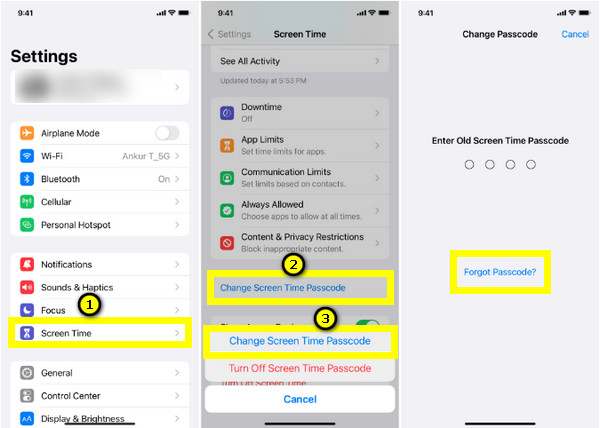
Steg 2Trykk på "Endre passord for skjermtid" igjen, og deretter "Glemt passord?" Du vil bli bedt om å skrive ned Apple-ID-en din og passordet du brukte da du konfigurerte passordet ditt på skjermtid. Til slutt skriver du inn ditt nye skjermtidspassord, og bekreft ved å skrive det inn på nytt.
Slik tilbakestiller du passord for skjermtid på iPhone via familieenhet
For de som bruker familiedeling er det enkelt å vite hvordan man tilbakestiller skjermtidspassordet som med Apple ID. I dette tilfellet er arrangøren som setter opp passordet den som må tilbakestille den. Slik gjør du det:
Slik tilbakestiller du passord for skjermtid på iPhone/iPad:
Trinn 1Gå over til "Innstillinger", og finn deretter "Skjermtid". Rull ned og velg et barns navn under "Familie"-delen.
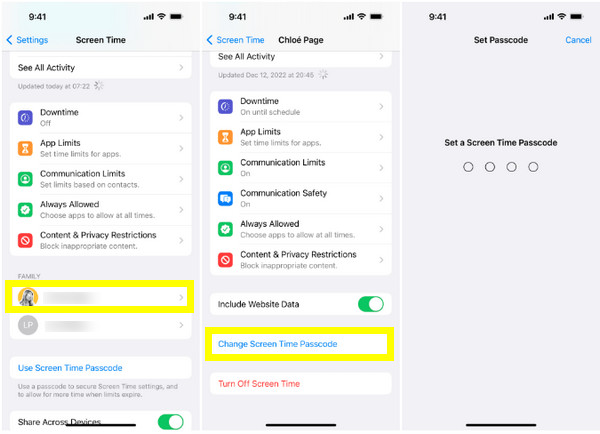
Steg 2Trykk på "Endre skjermtidspassord", og trykk deretter på den igjen for å bekrefte handlingen. Bruk "Face ID", "Touch ID" eller enhetens "passord" for autentisering. Til slutt, skriv inn ditt nye skjermtidspassord, og bekreft det.
Slik tilbakestiller du passord for skjermtid på Mac:
Trinn 1Sørg for at Mac-en din bruker Catalina 10.15.4 eller nyere Sequoia. Du kan nå gå til "Apple-menyen", deretter "Systeminnstillinger" eller "Innstillinger", og velge "Skjermtid."
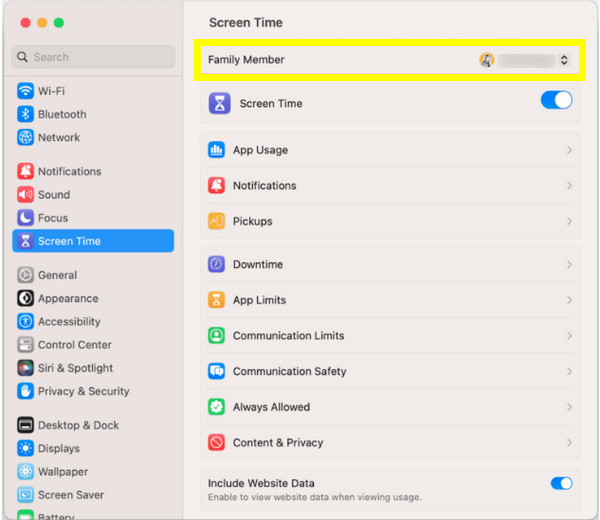
Steg 2Klikk på barnets navn fra popup-vinduet; klikk på "Endre passord" og deretter "Glemt passord". Registrer din Apple-ID og passordet du brukte. Skriv inn det nye passordet for skjermtid, og skriv det inn på nytt for å bekrefte.
Vanlige spørsmål om hvordan du tilbakestiller skjermtidskode på iPhone/iPad
-
Hva skjer etter de 10 mislykkede passordforsøkene i skjermtid?
Etter 10 mislykkede passordforsøk lar ikke iPhone eller iPad deg bruke skjermtidsfunksjonen på opptil 1 time. Avhengig av innstillingene vil enheten din låse eller slette alle dataene dine.
-
For foreldre, hvordan endre skjermtid på et barns iPad?
Trykk på Innstillinger, og gå deretter til Skjermtid. Trykk på alternativet Innhold og personvernrestriksjoner, og skriv deretter inn skjermtidspassordet ditt. Deretter trykker du på Innholdsbegrensninger og deretter på Nettinnhold. Derfra kan du velge all tilgang du tillater og ikke gir på barnets enhet.
-
Hvorfor kan jeg ikke slå av skjermtiden?
Det kan være på grunn av noen mindre problemer på telefonen din, for eksempel feil eller feil. Hvis du ikke kan slå av skjermtid, prøv å starte telefonen på nytt for en enkel løsning. Eller tilbakestill iPhone, som mest sannsynlig vil løse problemet.
-
Er det en måte å omgå passordet for skjermtid?
Det er ingen offisiell måte å omgå det på. Med programmet nevnt i den første delen kan du imidlertid utføre en tilbakestilling av fabrikken uten å måtte ha en Apple-ID.
-
Kan jeg slå av skjermtid uten passord?
Når du har logget ut på iCloud, vil skjermtid-funksjonen slås av automatisk. Du trenger ikke oppgi et passord hvis enheten din bruker iOS 14 og nyere.
Konklusjon
Som du ser, er det enklere å løse glemt passord for skjermtid med de gitte løsningene i dette innlegget. Med eller uten Apple ID lærer du hvordan du tilbakestiller skjermtidspassordet uten problemer. For mye fri for problemer, er det alltid en utmerket idé du har 4Easysoft iPhone Unlocker på ryggen din! Dette programmet utfører trygt fjerning av alle passordbegrensninger på iOS-enheter; i dette tilfellet kan du få tilgang til den igjen uten tap av data. Besøk den offisielle nettsiden, og last den ned gratis nå!
100% Sikker
100% Sikker


